《Windows Azure Platform 系列文章目录》
在之前的内容里,我向大家介绍了Windows Azure Storage中Local Redundant Storage和Geo Rudundant Storage的区别。接下来我看如何在Management Portal里进行操作。
1.首先我们登陆https://manage.windowsazure.com
2.我们首先创建一个Storage Name,但是暂时把跨数据中心存储功能关闭
3.点击New->Data Service->Storage->Quick Create

3.在URL里输入Storage Name,Location我们选择East Asia,这样就把storage保存在东亚的数据中心里。如下图:

请注意上图中:Enable Geo-Replication默认是勾选的。也就是说。默认情况下,新建Storage是支持跨数据中心存储的。
一旦我们不勾选上图红色内容,就会发现如下图的提示:

系统提示我们,如果现在不勾选。将来再启动跨数据中心存储,会产生额外的费用。(我在上一章节中介绍过相关内容)。
如果我们的系统保存的数据并不是那么重要,不需要开启跨数据中心存储。那从成本的角度考虑,我们就暂时不开启此功能。我们忽略此次提示,直接选择"Create Storage Account"。
创建完成之后,我们可以看到创建结果。
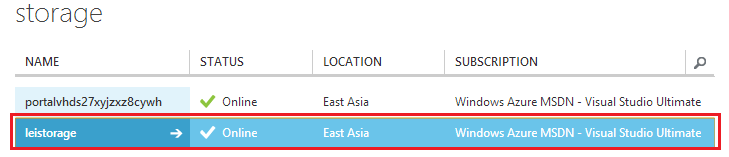
4.这样创建过程就完毕了,是不是很简单呢?
看到这里,可能会有读者疑问,那如果将来我想再开启跨数据中心存储,应该如何操作呢?我这里再操作一下。
5.重新开启跨数据中心存储,我们点击storage列表中之前创建的内容leistorage

6.页面跳转,然后点击CONFIGURE页面

上图中,GEO-REPLICATION显示是OFF。没错,在上面的步骤中我们是关闭此功能的。
我们现在打开这个功能,选择ON,如下图:

系统会提示我们,如果开始了跨数据中心复制,会产生额外的费用。忽略它,然后点击SAVE按钮
系统会提示我们的操作,我们点击OK
这样就完成了Storage配置跨数据中心复制的操作。




 浙公网安备 33010602011771号
浙公网安备 33010602011771号